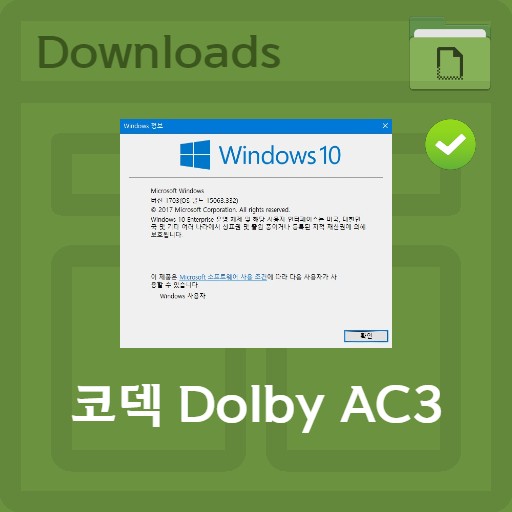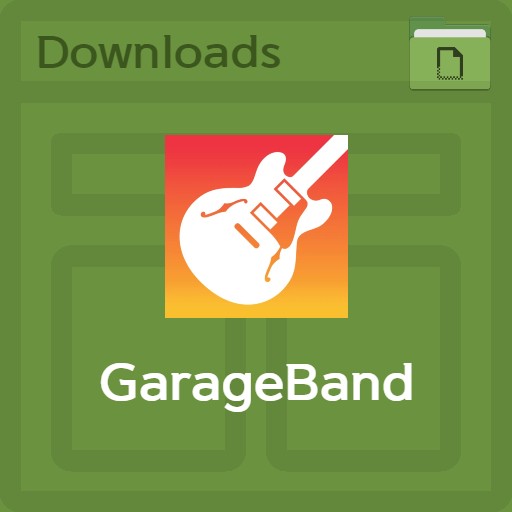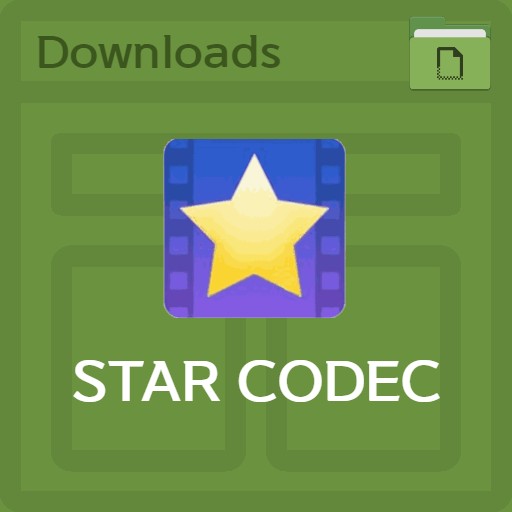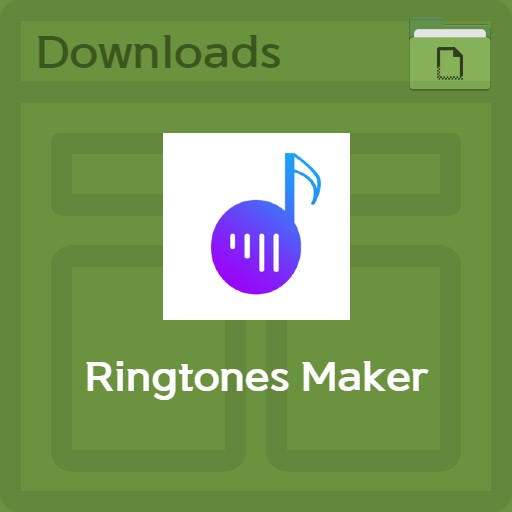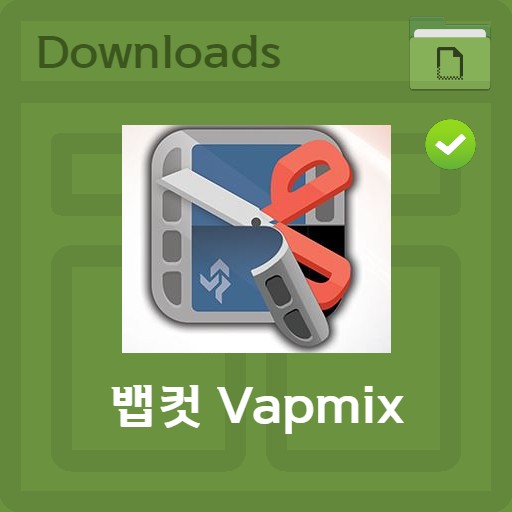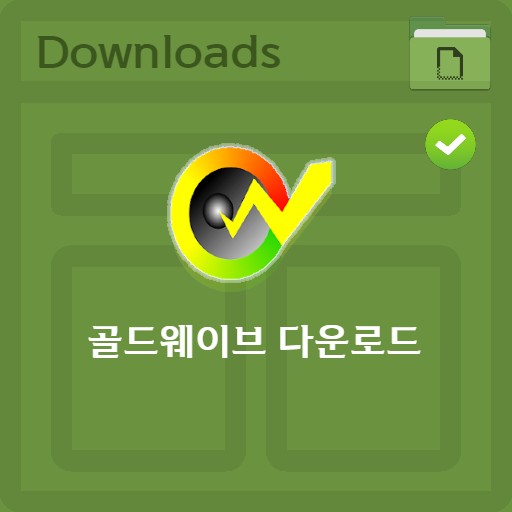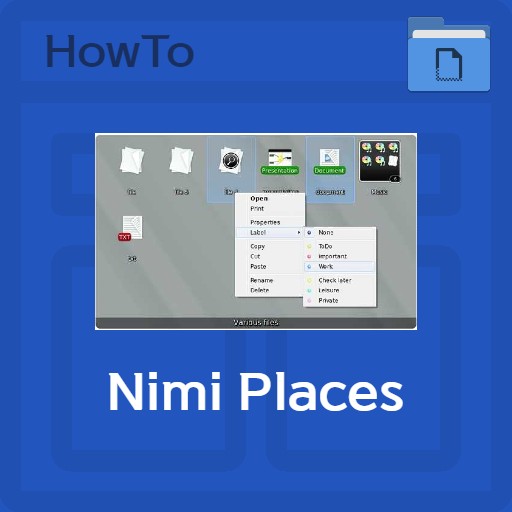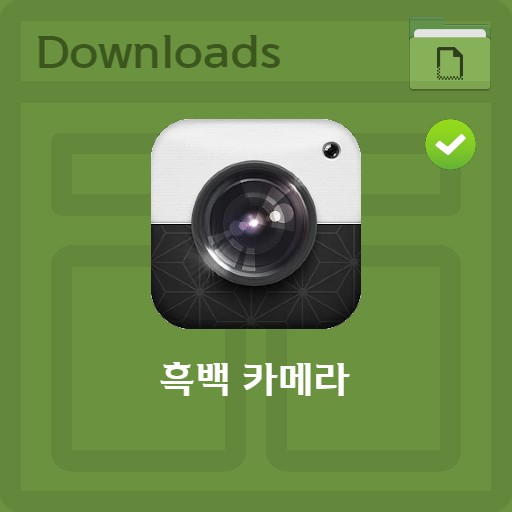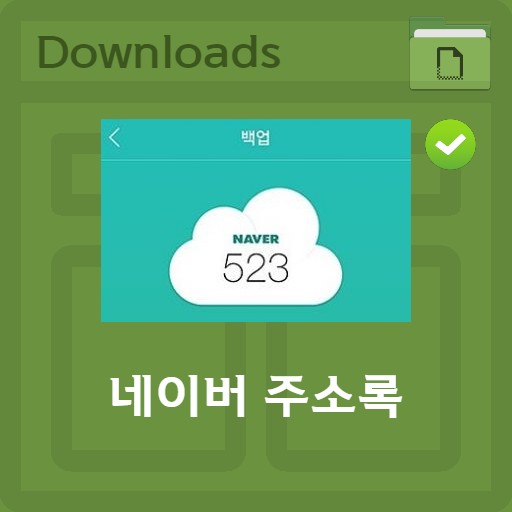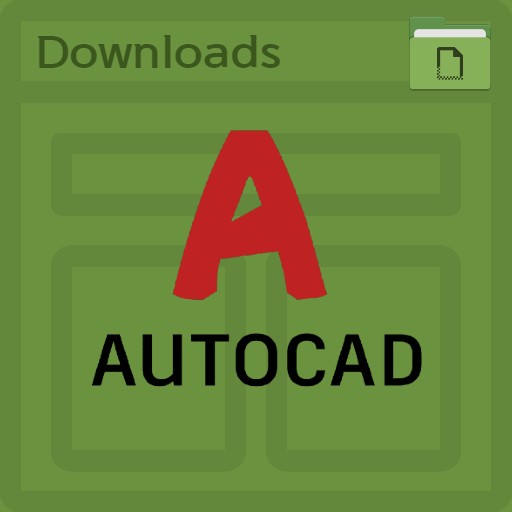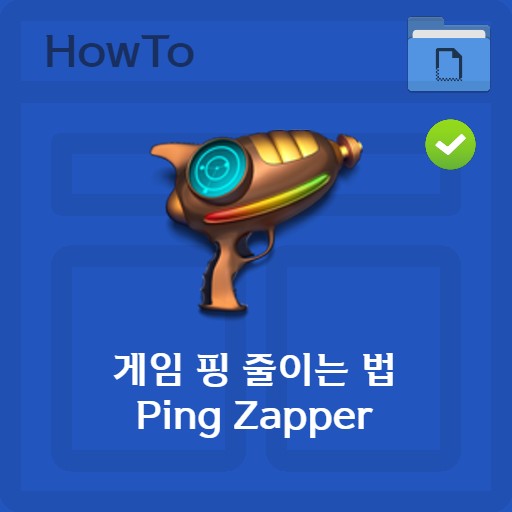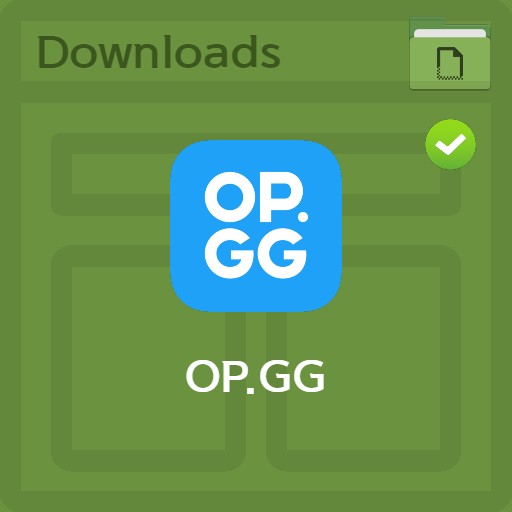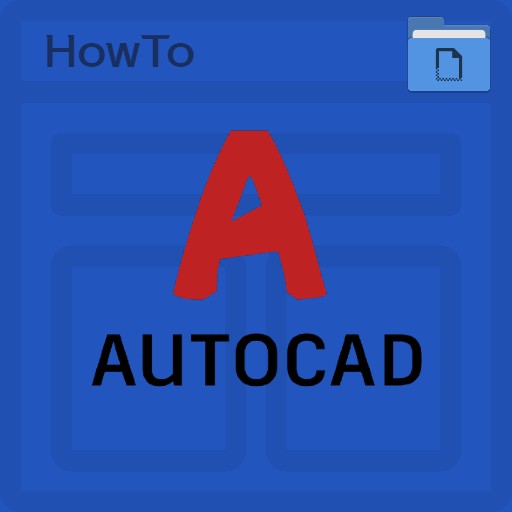Daftar isi
pengantar layanan
Pemotong Audio adalah layanan web yang dapat memotong atau mengedit sumber suara. Ini adalah layanan yang memungkinkan Anda membuat atau mengedit nada dering iPhone melalui fungsi potong mp3. Ada dua cara untuk membuat nada dering gratis untuk iPhone, baik secara langsung menggunakan Pemotong Audio dan memasukkannya ke iTunes, atau menggunakan Garage Band dan pembuat nada dering. Apakah Anda menggunakan iTunes atau tidak, Anda menggunakan Pemotong Audio untuk membuat nada dering.
| Daftar | detail |
|---|---|
| pengembang | 123apps LLC. |
| sistem operasi | Windows7/Windows10/MacOS/Linux |
| mengajukan | Layanan Web / Chrome_Extension |
| memperbarui | v2021 |
| kategori | Aplikasi Multimedia |
| fungsi utama | Di antara fitur 123Apps, layanan Audio Cutter menyediakan beberapa fitur. Fungsi pemangkasan audio yang mudah. Fungsi pengaturan fade in dan fade out. Kemampuan untuk memotong lagu secara online (web). Dukungan untuk berbagai jenis ekstensi file. Cara membuat nada dering iPhone. Menyediakan fungsi ekstraksi suara dari video |
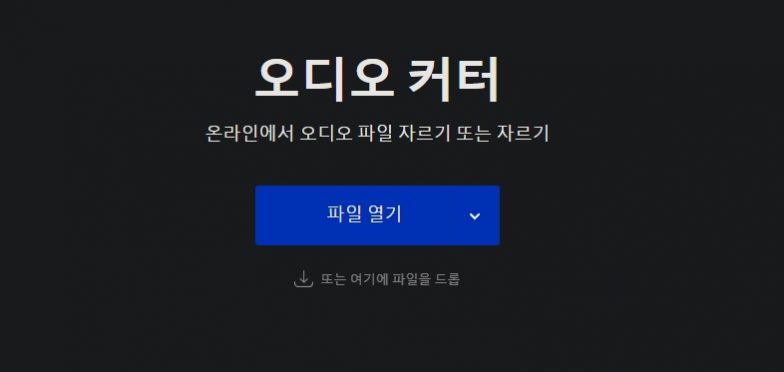
Informasi aplikasi program
Didirikan sebagai alat pengeditan suara yang kuat, Pemotong Audio 123Apps tidak memerlukan banyak keterampilan untuk menggunakan aplikasi. Selain itu, semuanya mudah digunakan, dan Anda dapat mengedit sumber suara hanya dengan mengunggah dan memotong file. Selain itu, lebih dari 300 format berbeda didukung, dan lebih banyak ekstensi akan ditambahkan di masa mendatang. Anda dapat memotong trek audio baik melalui ekstensi chrome atau langsung online, jadi silakan unggah file dan potong bagian yang Anda inginkan dan simpan.
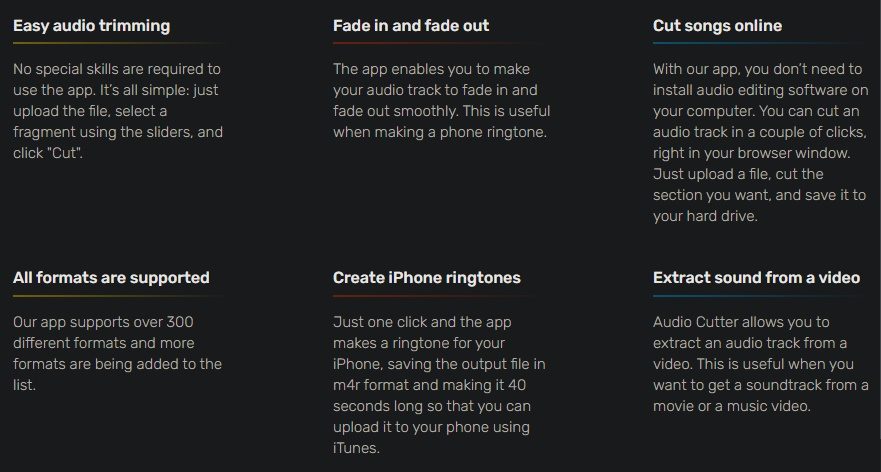
Anda juga dapat mengekstrak trek audio dari video untuk pengeditan audio. Coba pisahkan soundtrack dari film, video musik, dll. ke dalam file suara seperti MP3. Setelah itu, buat nada dering untuk iPhone Anda atau simpan sebagai file dengan ekstensi m4r dan unggah ke iTunes atau impor dari Garage Band untuk mengunggahnya ke ponsel Anda.
Menggunakan Pemotong Audio
Unggah musik
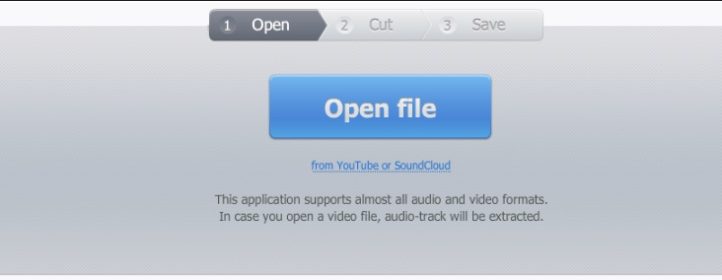
Pilih file musik yang akan digunakan untuk mengedit. Anda dapat mengunggah dengan mengklik buka file atau dengan menyeret dan menjatuhkan file.
Mengedit sumber suara
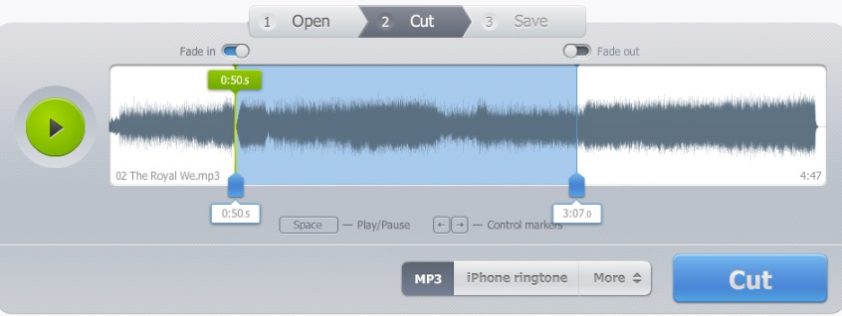
Coba sesuaikan pengontrol untuk jarak. Anda dapat menyesuaikan awal dan akhir trek menggunakan tombol panah pada keyboard atau dengan menyeret mouse. Anda juga dapat menggunakan fungsi fade-in di mana suara meningkat secara bertahap atau fungsi fade-out di mana suara berkurang secara bertahap.
Mengunduh musik
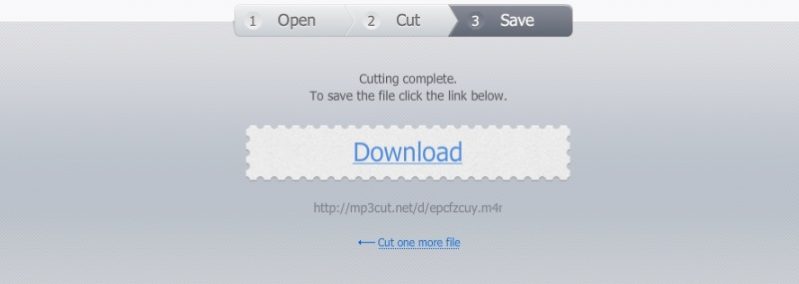
Setelah pemotongan dan pengeditan selesai, Anda dapat mengunduh sumber suara seperti di atas.